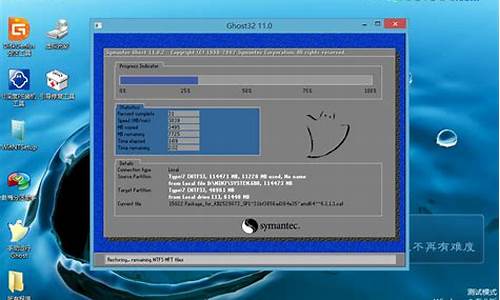雨木林风一键重装系统-雨木风林电脑系统怎么重装
1.下载了雨木林风XP3-YN9.8装机版,可是该如何装呢?
2.雨林木风怎么pe安装
3.网上下的雨木林风纯净版XP操作系统ISO格式怎么安装
4.风林木雨xp系统Windows XP SP3 纯净装机版如何安装?
5.雨木林风重装系统应该是选择哪个的呢
下载了雨木林风XP3-YN9.8装机版,可是该如何装呢?

首先,确保解压到非C盘;
然后,找到解压文件中的一个叫onekey或onekeyghost的应用程序,忘记在哪个目录下来,大小3M左右吧,自己找一下!
还要找到解压文件中的一个.GHO文件,他是最大的一个文件,应该最好找到!
(如果没猜错的话,上述文件应在system文件夹中,但不一定!)
然后运行onekey或onekeyghost,
选择还原系统!
GHOST镜像文件路径 ,让它指向刚才的.GHO文件!
还原分区选C!
确定,重启,即可!
但是,前提是你的电脑中没有一键还原精灵之类的还原软件,有的话先卸载之!
雨林木风怎么pe安装
雨林木风pe安装方法如下:
1、先使用雨林木风U盘启动制作工具制作完U盘启动。
2、然后选择菜单1运行雨林木风Win03PE2012增强版。
3、需提前解压雨林木风安装版xp系统iso,将系统GHO文件解压到U盘根目录下。
4、弹出安装前的一个确认框,如果一切都准备好了,点“是”。
5、系统会自动寻找GHO文件。
6、开始复制文件到系统磁盘,这个过程大概需要几分钟,请耐心等待。
6、等文件复制到C盘完全结束,弹出完成确认框,点击“是”,便会重启计算机,将进入下一阶段安装过程。
7、重启电脑后,就可以拔出U盘。(如果之前是用F12快捷菜单启动方法,这时会自动从硬盘启动。 如果之前是在BIOS中设置从U盘启动,这时就要再次进入BIOS,把从U盘启动修改为从硬盘启动,按F10保存后,重启就会从硬盘启动,进行下一阶段系统安装过程,需要一定的时间,耐心等待)
8、自动安装,安装结束就可以了。
网上下的雨木林风纯净版XP操作系统ISO格式怎么安装
如果你不刻盘的话,在xp或者xp以下版本的Windows上使用压缩解压程序winrar解压到C盘外的其他盘里边,然后直接运行autorun.exe或者setup。exe然后按照提示安装即可。
风林木雨xp系统Windows XP SP3 纯净装机版如何安装?
系统安装需U盘启动进行安装,安装过程比较简单:
一、安装系统前,需准备:
空白U盘(装XP,需2G;装win7、win8,需至少4G,最好8G);
找一台可上网的电脑,下载启动U盘制作工具,如深度、大、老毛桃等均可(下面以深度举例),并在电脑上安装好,运行软件,完成启动U盘制作;
下载XP操作系统的镜像文件(文件格式为.iso、.gho均可),并拷贝到U盘的gho(或ISO)文件夹下。
二、做好上述工作后,就可以开始对目标电脑进行系统安装了。
插入U盘,用U盘引导电脑。对于近几年的电脑,开机时按F12,会弹出启动设备列表,选中你的U盘回车即可;对于老一点的电脑,开机时按del,进入BIOS设置相关启动项,不同BIOS设置方法不一样,可参看主板说明书。
引导成功后会进入主菜单界面,选择PE进入(02、03均可)。
PE系统加载成功后,会自动弹出ghost安装界面,选好目标分区(一般选择C),就可以点“确定”开始执行系统克隆了。
ghost过程完毕后会提示重启电脑,重启即可,重启时需拔下U盘(如果更改了BIOS设置,需改回硬盘启动)。
接下来就是全自动安装过程,不需人为介入,只需要耐心等待十几分钟就好了。
雨木林风重装系统应该是选择哪个的呢
把光盘里面的winxpsp3和 onekeyghost,文件拷贝到硬盘的最后一个盘符,
运行ONEKEYghost ,
点确定即可安装系统。
声明:本站所有文章资源内容,如无特殊说明或标注,均为采集网络资源。如若本站内容侵犯了原著者的合法权益,可联系本站删除。